Ako povoliť natívny záznamník obrazovky v systéme Android 10
Tipy A Triky Pre Android / / August 05, 2021
Tmavý režim a natívny rekordér obrazovky patrili v poslednej dobe k dvom najžiadanejším funkciám. Zatiaľ čo Google oslovil prvé z nich v najnovšom stabilnom vydaní systému Android, druhé z nich ešte nie je úplne začlenené. Spočiatku to tak nebolo, pretože Google pridal funkciu nahrávania obrazovky do zostavy Android 10 Beta. Keď však vydali stabilnú verziu, z dôvodu, ktorý je im najlepšie známy, rozhodli sa ju odstrániť, alebo sa to tak aspoň zdá. Ide o to, že funkčnosť stále existuje, aj keď pre bežných používateľov skrytá. Ale pomocou celkom šikovného triku by ste mohli tento rekordér obrazovky povoliť na všetkých zariadeniach so systémom Android 10.
Niektorí výrobcovia OEM už túto funkciu mohli pridať, keď vydali svoje prispôsobené verzie systému Android 10. Patria sem spoločnosti Samsung a LG. Takže ak vlastníte ktorékoľvek z týchto zariadení, môžete túto funkciu ľahko povoliť bez akejkoľvek námahy. Pre všetkých používateľov, ktorí majú zariadenia výrobcov OEM, okrem dvoch spomenutých, možno budete musieť vynaložiť väčšie úsilie, ale tieto snahy sú skutočne prínosné. Z tohto dôvodu je tu uvedené, ako môžete povoliť funkciu natívneho záznamníka obrazovky v systéme Android 10. Postupujte ďalej.
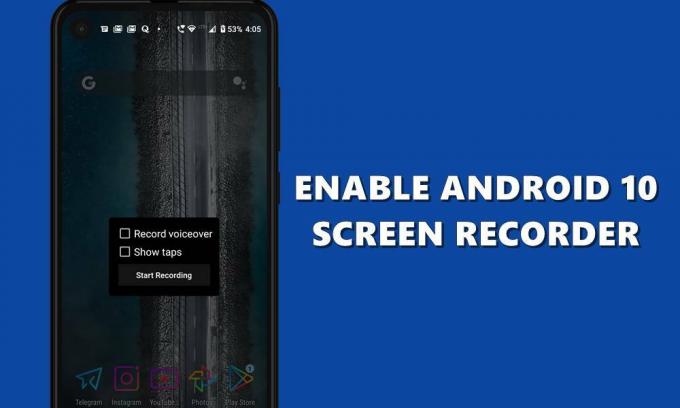
Obsah
- 1 Povolenie nahrávania obrazovky na zariadeniach Samsung a LG
-
2 Používanie príkazov ADB na iných zariadeniach
- 2.1 Predpoklady
- 2.2 Povoľte Nahrávač obrazovky v systéme Android 10 pomocou príkazov ADB
- 3 Na čo treba pamätať
Povolenie nahrávania obrazovky na zariadeniach Samsung a LG
Ako už bolo spomenuté, obe tieto zariadenia už túto funkciu vo svojom príslušnom operačnom systéme pridali. Keď sme už pri Samsungu, keď vydali One UI 2.0 pre jeho zariadenia, rekordér obrazovky bol novým a vítaným prírastkom. Podobne to ochutnali aj používatelia LG, keď na ich zariadeniach pristála najnovšia aktualizácia Androidu.
V obidvoch týchto zariadeniach je možnosť záznamu obrazovky k dispozícii priamo v samotnom paneli oznámení. Prejdite teda prstom nadol po upozorneniach a mala by sa zobraziť možnosť Záznam obrazovky. Skúste tiež prejsť na ďalšiu stránku a možnosť tam môže ležať.
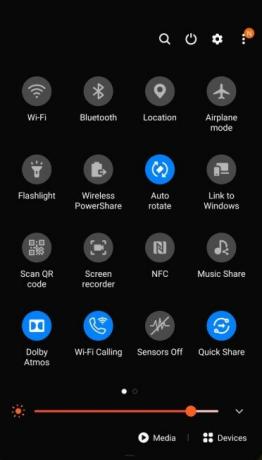
Len čo na ňu klepnete, zariadenia LG spustia časovač a potom nahrávanie. Samsung sa na druhej strane najskôr opýta, či by ste chceli nahrávať aj zvuk. V tomto ohľade budú k dispozícii mediálne zvuky, médiá a mikrofón alebo žiadny zvuk. Vyberte požadovaný a stlačte OK. Potom sa spustí nahrávanie.
Táto možnosť stále nie je k dispozícii u všetkých zariadení Samsung a LG, a to ani v prípade, že používajú systém Android 10. Ak je to tak aj u vás, potom prejdite na ďalšiu metódu uvedenú nižšie a mali by ste dosiahnuť úspech.
Používanie príkazov ADB na iných zariadeniach
Ako už bolo spomenuté vyššie, používatelia si mohli túto funkciu vyskúšať v beta verzii systému Android 10, ale akonáhle stabilná verzia pristála, nebolo ju nikde možné nájsť. To zmiatlo tiež veľa používateľov.
Čo sa stalo s natívnym rekordérom obrazovky Android 10? od GooglePixel
Táto funkcia však nebola úplne odstránená. Ak na vašom zariadení beží Android 10 a je na ňom skladová ponuka napájania, natívny rekordér obrazovky môžete ľahko povoliť. Pozrime sa, ako by sa to dalo urobiť.
Predpoklady
Na tento účel použijeme príkazy ADB. V tejto súvislosti budeme potrebovať niekoľko vecí:
- Stiahnite a nainštalujte si Android SDK a nástroje platformy na vašom PC.
- Ďalej budete tiež musieť vo svojom zariadení povoliť ladenie USB. Táto možnosť je zakrytá vo vnútri Možnosti pre vývojárov, ktoré sú predvolene skryté. Najprv teda povolíme neskoršie a potom ladenie. Prejdite do časti Nastavenia> Informácie o telefóne> Sedemkrát klepnite na Číslo zostavenia (na niektorých zariadeniach päťkrát)> vráťte sa späť do časti Nastavenia> Systém> Pokročilé> Možnosti vývojára> Povoliť prepínanie ladenia USB.

To je všetko. Teraz pokračujte podľa pokynov na povolenie rekordéra obrazovky v zariadení Android 10.
Povoľte Nahrávač obrazovky v systéme Android 10 pomocou príkazov ADB
- Pripojte zariadenie k počítaču pomocou kábla USB. Prejdite do priečinka platform-tools a do panela s adresou zadajte cmd a stlačte kláves Enter. Príkazový riadok sa teraz otvorí.
- V okne CMD zadajte nasledujúci kód a stlačte kláves Enter:
zariadenia adb

- Mali by ste vidieť vyskakovacie okno na vašom zariadení, ktoré žiada o autorizáciu pre USB ladenie. Klepnite na Povoliť. Upozorňujeme, že táto otázka bude požiadaná iba prvýkrát. ak ste už svoje zariadenie pripojili v režime ladenia, toto vyskakovacie okno sa nezobrazí. Ďalej, ak je to váš počítač, zvážte výber možnosti Vždy povoliť z tohto počítača, ktorá sa zobrazí v rozbaľovacom dialógovom okne vášho zariadenia.

- Keď je všetko hotové, pozrite sa na okno CMD, malo by sa v ňom tiež zobraziť alfanumerický kód zariadenia. To naznačuje, že pripojenie bolo úspešné.
- Nakoniec vykonaním nasledujúceho príkazu povolíte skrytý záznamník obrazovky. Ak používate počítač Mac alebo Linux, nezabudnite pripojiť ./
nastavenia shellu adb dávajú globálne nastavenie_obrazovka_dĺžka_tlak pravda
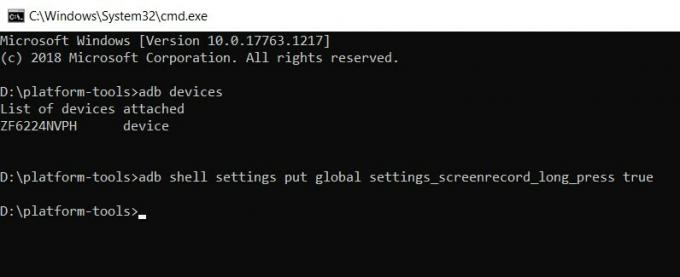
- Teraz môžete odstrániť svoje zariadenie z počítača a stlačením tlačidla napájania vyvolať ponuku napájania.
- Teraz na niekoľko sekúnd dlho stlačte možnosť snímky obrazovky. Teraz by sa malo zobraziť dialógové okno Nahrávanie obrazovky s niekoľkými možnosťami (pozri snímku obrazovky nižšie):
- Recorded Voiceover - Či už chcete nahrávať aj zvuk.
- Zobraziť klepnutia: Mali by byť vaše klepnutia počas záznamu viditeľné alebo nie.
- Keď sa rozhodnete, stlačte tlačidlo Spustiť nahrávanie.
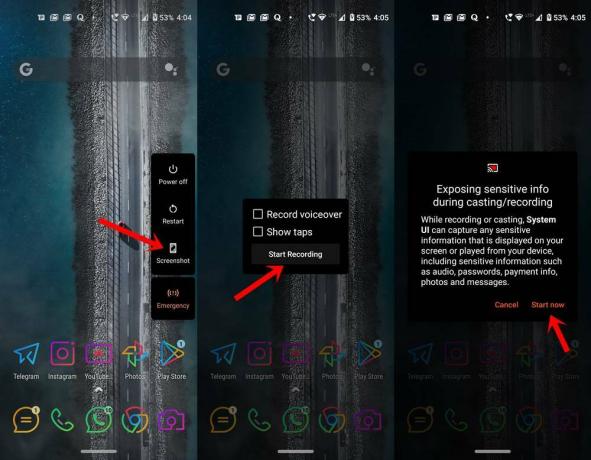
- V takom prípade sa zobrazí vyskakovacie okno s upozornením, že počas záznamu môžete odhaľovať citlivé informácie. Stlačením tlačidla Spustiť teraz s tým súhlasíte a spustíte nahrávanie.
- Ak chcete zastaviť nahrávanie, vytiahnite zásuvku s upozorneniami a stlačte možnosť Zastaviť. Okrem toho obsahuje aj možnosti Pozastaviť a Zrušiť.
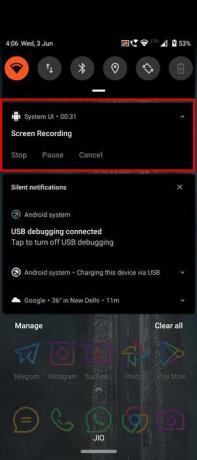
Na čo treba pamätať
To boli kroky na povolenie natívneho rekordéra obrazovky v systéme Android 10. Nezabúdajte, že počet kilometrov sa môže líšiť podľa druhej metódy, pretože na jej aktiváciu používame vylepšenia. Používatelia, na ktorých zariadeniach je táto funkcia už zapečatená, sa môžu tešiť vyššej miere úspechu. Ale aj potom by sme odporúčali držať sa ďalej od rekordérov obrazovky iných výrobcov.
Je to tak preto, lebo počas nahrávania sa môžu uložiť aj niektoré dôverné a súkromné informácie. A s týmito šancami tretích strán môžu tieto nahrávky skončiť na ich serveroch. Pozrime sa, že nehovoríme, že sa tak skutočne stalo, môže existovať mizivá šanca na to isté. Napriek tomu je lepšie byť v bezpečí, ako ľutovať.
Na túto poznámku Ukážka pre vývojárov systému Android 11 Táto funkcia funguje celkom dobre. Takže ak metóda Android 10 nefunguje podľa očakávaní a máte požadované know-how o tom, ako flashovať tieto DP, potom by ste to mohli vyskúšať. Z tohto dôvodu nás nezabudnite informovať o metóde, ktorú si nakoniec vyberiete. Zaokrúhľovanie, tu sú niektoré Tipy a triky pre iPhone, Tipy a triky pre PCa Tipy a triky pre Android ktoré si tiež zaslúžia vašu pozornosť.

![Ako nainštalovať Stock ROM na BQ 5594 Strike Power Max [súbor firmvéru]](/f/2e1fe90311edb3b06db598d85038b132.jpg?width=288&height=384)
![Ako nainštalovať Stock ROM na Vsmart Active 3 [Firmware Flash File / Unbrick]](/f/a17429c123dafe9f0cd3ff15d4eb531e.jpg?width=288&height=384)
